Meilleurs outils pour supprimer en toute sécurité des fichiers sous Windows
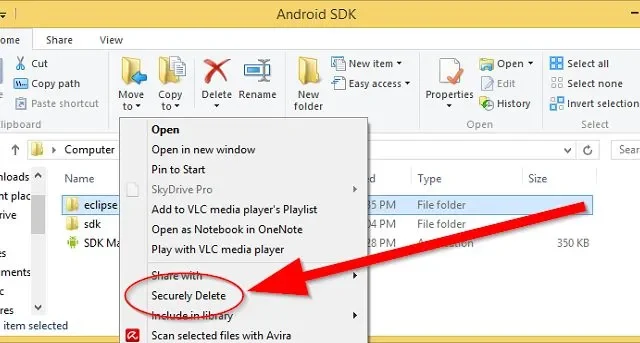
De nombreux utilisateurs de PC pensent que lorsque vous supprimez un fichier et videz votre corbeille, vous avez supprimé en toute sécurité tout fichier ou dossier qu’il contient. Ce n’est tout simplement pas vrai. Ces fichiers peuvent toujours être récupérés avec le bon logiciel. Pour supprimer en toute sécurité des fichiers dans Windows, vous devez vous fier à un programme distinct. Vous pouvez utiliser ces applications pour effacer en toute sécurité des fichiers et des dossiers, en veillant à ce que toute personne pouvant accéder à votre disque dur n’ait pas accès à vos informations privées. N’oubliez pas qu’une fois que vous utilisez ces outils, il n’y a pas de récupération de vos fichiers, alors utilisez-les avec précaution.
1. DeleteOnClick – Outil le plus simple
Prix : Gratuit
DeleteOnClick fait partie d’une suite d’outils. Vous pouvez télécharger uniquement cette application ou l’ensemble complet. Il a quelques fonctionnalités pratiques en dehors de la simple suppression complète d’un fichier/dossier. Il efface tous les attributs et renomme même le fichier afin qu’il n’y ait aucun historique de ce qui a été supprimé. De plus, il effacera en toute sécurité tout votre disque dur ou seulement l’espace libre, qui contient souvent les ombres des fichiers supprimés.
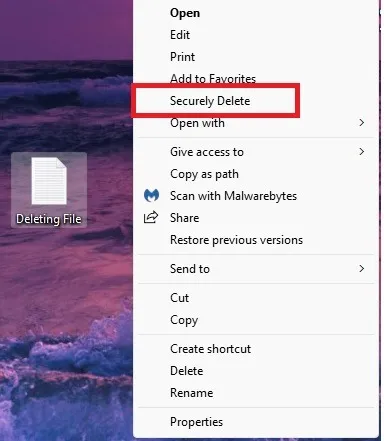
J’aime le fait que ce soit vraiment totalement gratuit, sans aucune pression pour acheter quoi que ce soit. De plus, c’est une application plutôt légère à seulement 11 Mo, elle est donc également idéale pour les ordinateurs plus anciens. Bien sûr, cela signifie également qu’il n’a pas de fonctionnalités supplémentaires. C’est juste une simple suppression et c’est fait.
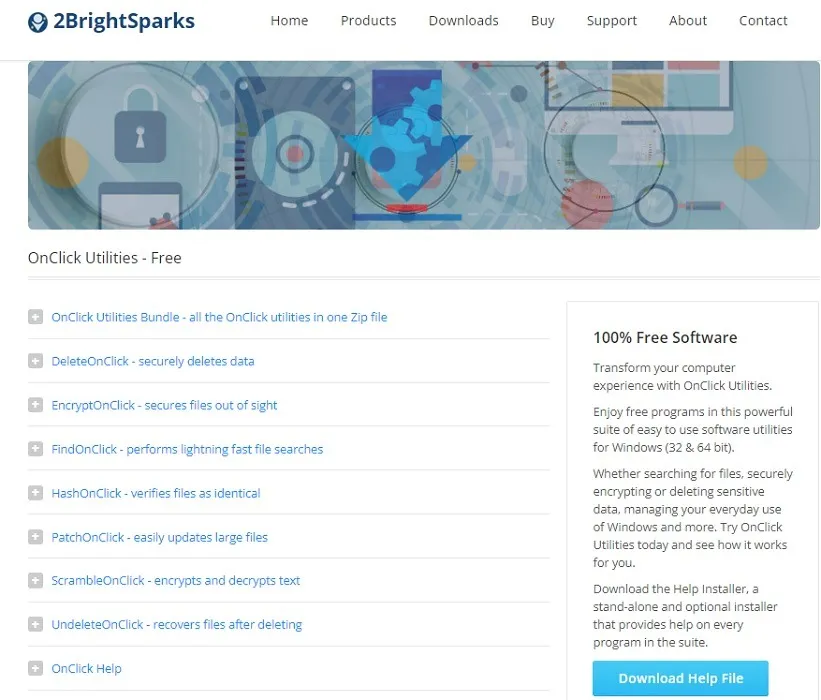
En parlant de simplicité, une fois installé, tout ce que vous avez à faire est de cliquer avec le bouton droit sur votre fichier et de sélectionner « Supprimer en toute sécurité ». Vous pouvez tester pour vous assurer que le fichier est supprimé en téléchargeant un autre outil 2BrightSparks appelé UndeleteOnClick, qui restaure les fichiers supprimés. Cela ne fonctionnera que si le fichier n’a pas été complètement effacé.
2. CCleaner – Meilleur outil polyvalent
Prix : Gratuit | Prime – 30 $

CCleaner est surtout connu comme un outil d’optimisation de PC. Cependant, l’outil Driver Wiper de CCleaner est idéal pour nettoyer votre disque dur en toute sécurité. Débarrassez-vous complètement des fichiers sans effacer tout votre disque en essuyant simplement l’espace libre sur le disque. Ou, si vous faites un don, donnez ou jetez votre PC, essuyez complètement le disque. Vous pouvez également utiliser l’application pour nettoyer les fichiers indésirables, gérer les options de démarrage, etc.
Si vous souhaitez vérifier quels fichiers supprimés existent encore sur votre PC, essayez Recuva . Il provient de la même société et tente de récupérer tous les fichiers supprimés. Si vous remarquez qu’il reste quelque chose, vous pouvez essayer une autre méthode de suppression. CCleaner propose quatre options allant de 1 à 35 passes.
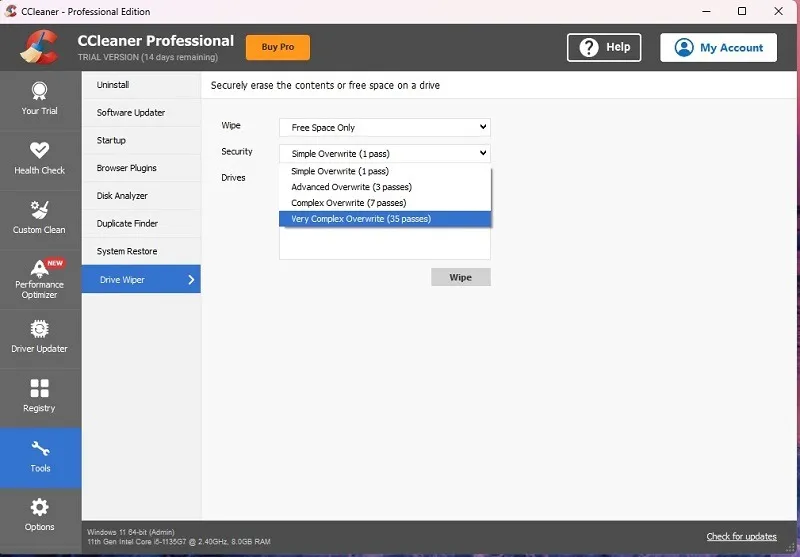
Le plus gros problème est que vous ne pouvez pas simplement supprimer des fichiers uniques. De plus, vous ne voudrez peut-être pas toutes les fonctionnalités supplémentaires, qui sont exagérées si vous souhaitez simplement supprimer des fichiers en toute sécurité dans Windows.
3. Revo Uninstaller – Idéal pour supprimer des applications
Prix : Gratuit | Premium – 25 $ pour PC ou 30 $ pour la version portable
Revo Uninstaller est conçu principalement pour désinstaller des applications. Cela va cependant au-delà de l’outil Windows Ajout/Suppression de programmes. Il traque toutes les traces d’une application installée et la supprime, laissant votre système propre. Pour ce faire, vous aurez besoin de la version premium, car la version gratuite fonctionne plus comme Ajout/Suppression de programmes dans Windows.
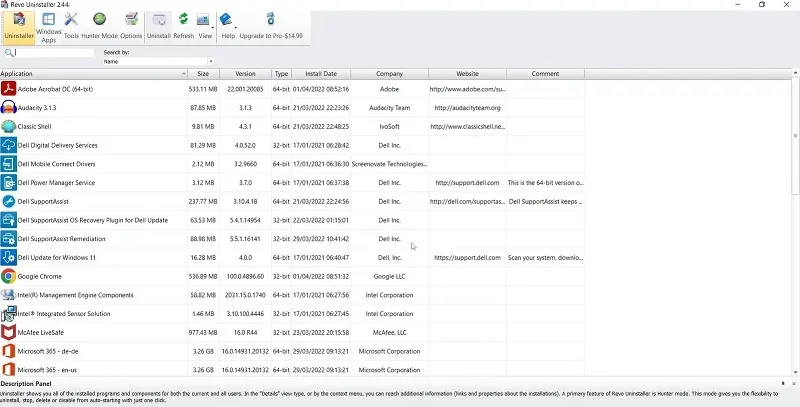
Cependant, les versions gratuite et premium sont livrées avec huit outils de nettoyage supplémentaires, y compris la suppression irrécupérable, pour supprimer des fichiers et des dossiers individuels. Ajoutez simplement les fichiers et/ou dossiers que vous souhaitez supprimer et sélectionnez « Supprimer définitivement ». C’est si facile.
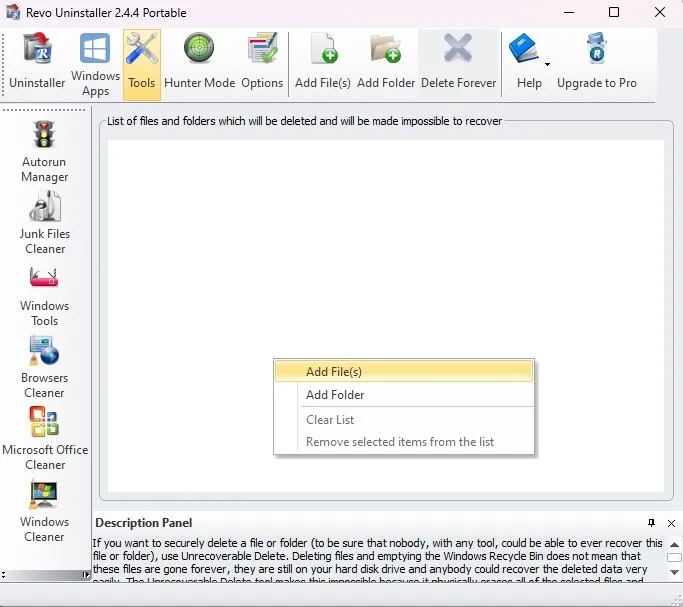
Si vous voulez savoir exactement comment les fichiers sont supprimés, cette application ne le précise pas. Il ne détaille pas l’algorithme de suppression. Mais, en analysant les restes de fichiers après avoir utilisé cet outil, je n’ai rien trouvé. De plus, cela vous aidera également à nettoyer vos fichiers indésirables et votre historique de navigation pour plus de confidentialité.
4. SDelete – Meilleur outil de ligne de commande
Si vous préférez travailler avec des invites de commande, SDelete est l’une des meilleures méthodes pour supprimer en toute sécurité des fichiers dans Windows. C’est un outil Microsoft Sysinternals officiel et fonctionne avec Windows Vista et supérieur.
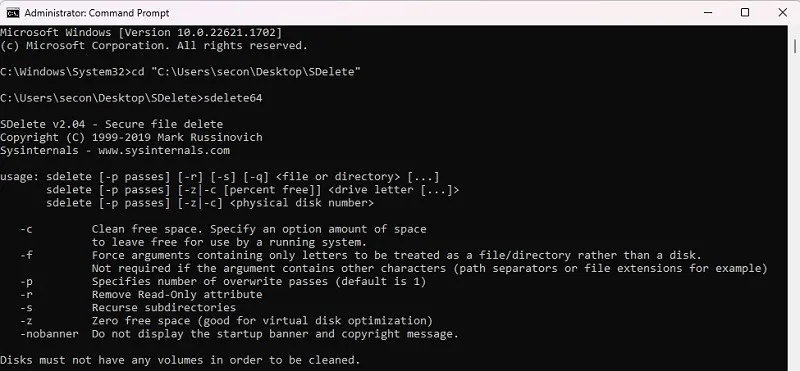
Il utilise la norme DoD 5220.22-M et vous pouvez choisir le nombre de passes pour une suppression encore meilleure. Les paramètres sont listés sur le site de téléchargement, accompagnés d’instructions et de conseils d’utilisation.
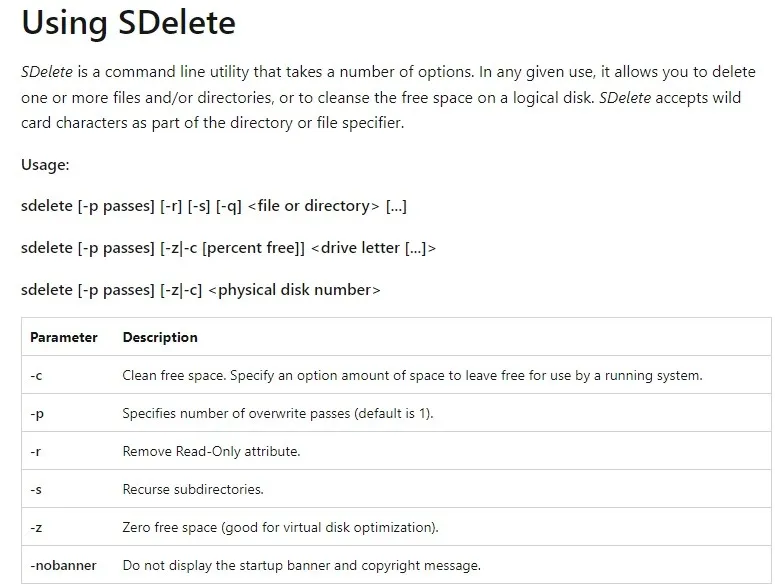
Évidemment, puisqu’il s’agit d’un outil en ligne de commande, il n’y a pas d’interface graphique conviviale. Si vous préférez les boutons aux commandes de saisie, vous voudrez ignorer cette option. En revanche, les paramètres d’utilisation de l’outil sont assez simples à prendre en main. Vous pouvez toujours créer un modèle dans le Bloc-notes ou un autre éditeur de texte, entrer le chemin de votre fichier, puis le copier dans l’invite de commande.
5. Cipher – Meilleur outil Windows intégré
Prix : Gratuit (inclus avec Windows)
Si vous avez Windows XP ou une version ultérieure, profitez de Cipher. Il s’agit d’un autre outil de ligne de commande déjà intégré à Windows. Il est principalement utilisé pour chiffrer et déchiffrer des fichiers/dossiers. Cependant, il supprime également les fichiers en toute sécurité en écrasant les données.
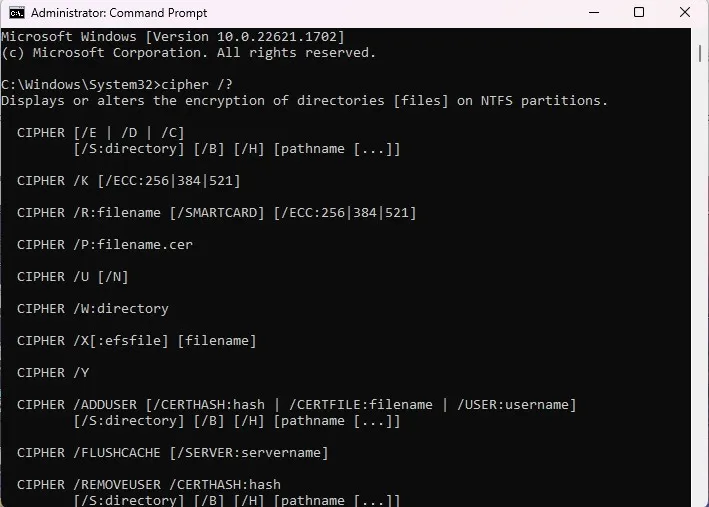
Utilisez simplement le commutateur « w » avec la lettre du lecteur et le nom du dossier. Microsoft Learn présente tous les différents commutateurs ainsi que des conseils sur la façon de les utiliser. Microsoft met également à disposition des informations plus détaillées sur le commutateur w .
Tout comme SDelete, il s’agit d’un outil uniquement en ligne de commande. Néanmoins, si vous consultez les didacticiels répertoriés ci-dessus, tout devrait bien se passer. Un inconvénient est que vous ne pouvez pas supprimer des fichiers individuels. Cet outil supprime uniquement les fichiers précédemment supprimés en écrasant les informations qui n’ont pas été entièrement supprimées.
6. BleachBit – Meilleur destructeur de fichiers simple
Prix : Gratuit
BleachBit est un outil gratuit similaire à CCleaner. Il est conçu pour supprimer les fichiers indésirables, les fichiers temporaires, etc. Il propose également des options pour déchiqueter des fichiers et des dossiers et effacer l’espace libre. Au lieu d’utiliser des algorithmes de suppression, l’outil écrase les données avec des fichiers vierges et renomme les fichiers avant de les écraser pour éviter la possibilité de retracer l’historique du fichier.
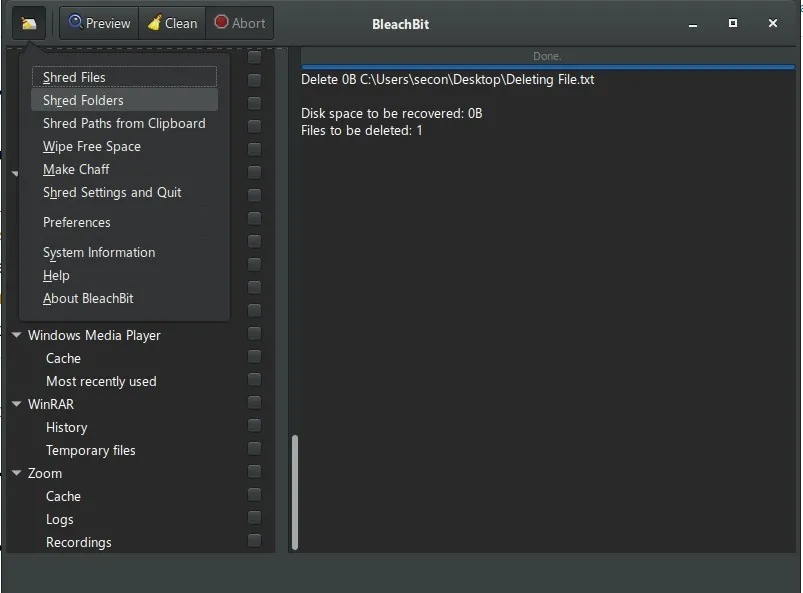
Il existe à la fois en version d’installation standard et en version portable. C’est parfait si vous ne voulez rien installer ou si vous voulez ajouter l’outil à une clé USB pour supprimer en toute sécurité des fichiers sur plusieurs ordinateurs.
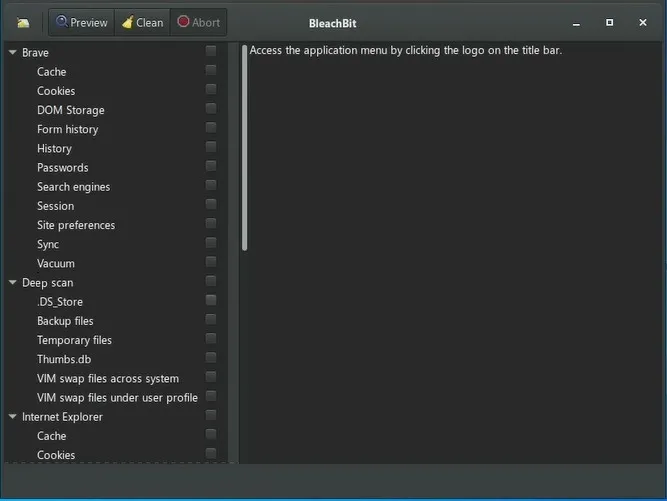
Le plus gros inconvénient est qu’il écrase uniquement les données par rapport à l’utilisation de l’un des algorithmes de suppression courants. Pour certains, cela peut être un dealbreaker. Cependant, l’écrasement est une méthode sécurisée.
Questions fréquemment posées
Dois-je supprimer un fichier normalement avant de le supprimer en toute sécurité ?
Si l’outil efface uniquement l’espace libre et ne vous permet pas de supprimer des fichiers/dossiers individuels, vous devrez d’abord supprimer les fichiers que vous souhaitez supprimer et vider votre corbeille. Ce n’est qu’alors que vous pourrez exécuter l’outil pour effacer l’espace libre de votre disque dur.
Dois-je supprimer en toute sécurité des fichiers dans Windows si j’ai un SSD ?
Bien que les SSD finissent par effacer complètement les données, vous ne savez pas quand cela peut arriver. Cela peut prendre des semaines, des mois ou des années. C’est pourquoi il est toujours recommandé d’utiliser un outil pour supprimer les données. Notez que certains outils ne fonctionnent pas avec les SSD. Vérifiez auprès de votre fabricant de SSD pour des outils d’effacement de données spécifiques. Ou essayez un outil plus avancé conçu pour les disques durs et les SSD, comme PartedMagic .
Les outils ci-dessus ne fonctionnent-ils que sous Windows ?
Certains fonctionnent sur Windows et Mac, quelques-uns sur Linux et certains ne fonctionnent qu’avec Windows. Si vous essayez de supprimer des fichiers sous Linux, essayez plutôt ces méthodes .
Crédit image : Unsplash



Laisser un commentaire